PS软件如何使用裁剪工具
来源:网络收集 点击: 时间:2024-04-19【导读】:
PS软件如何使用裁剪工具,下面为大家演示品牌型号:联想ThinkPad系统版本:Windows7旗舰版软件版本:PhotoShop51.0方法/步骤1/3分步阅读 2/3
2/3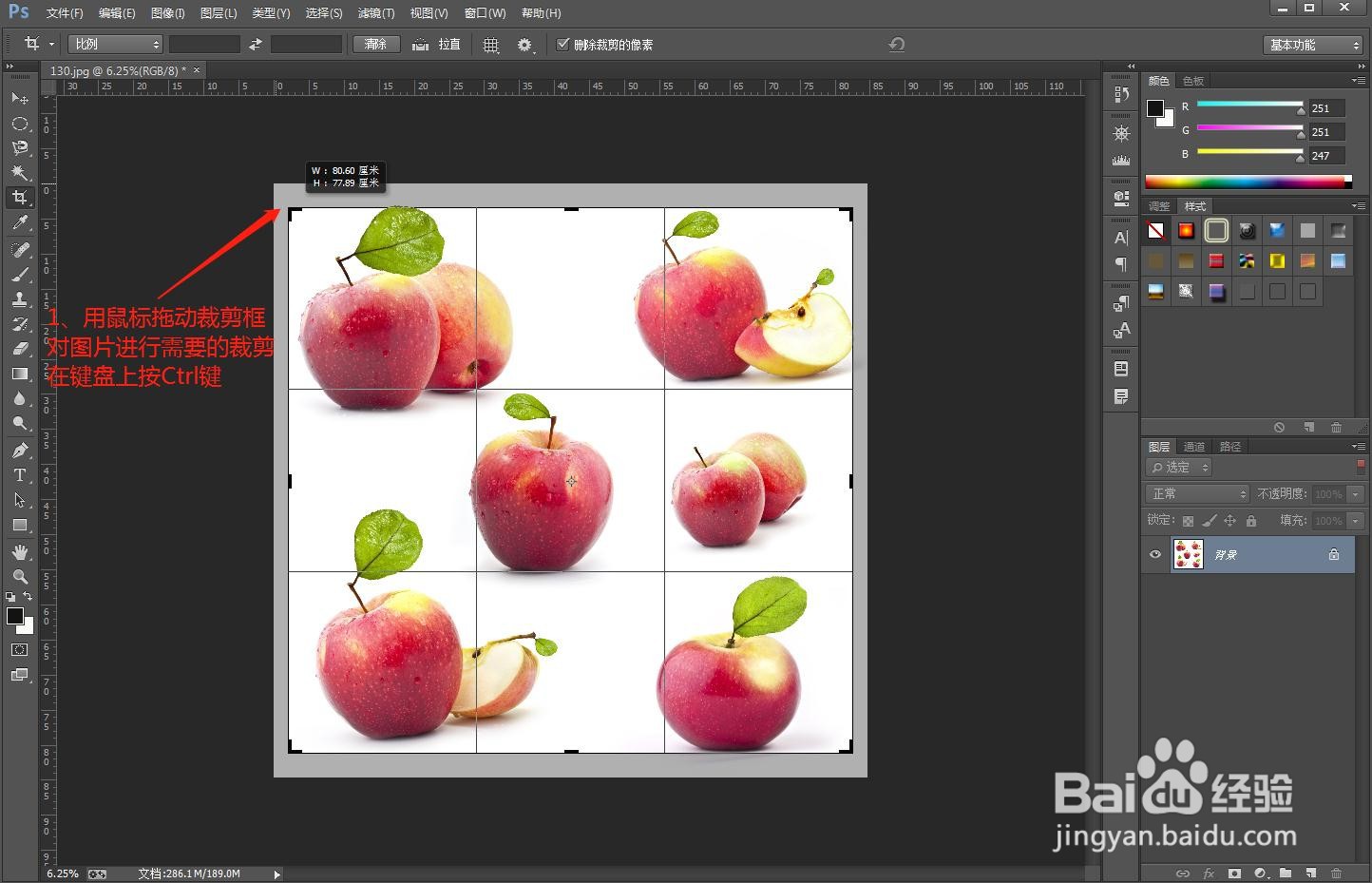 3/3
3/3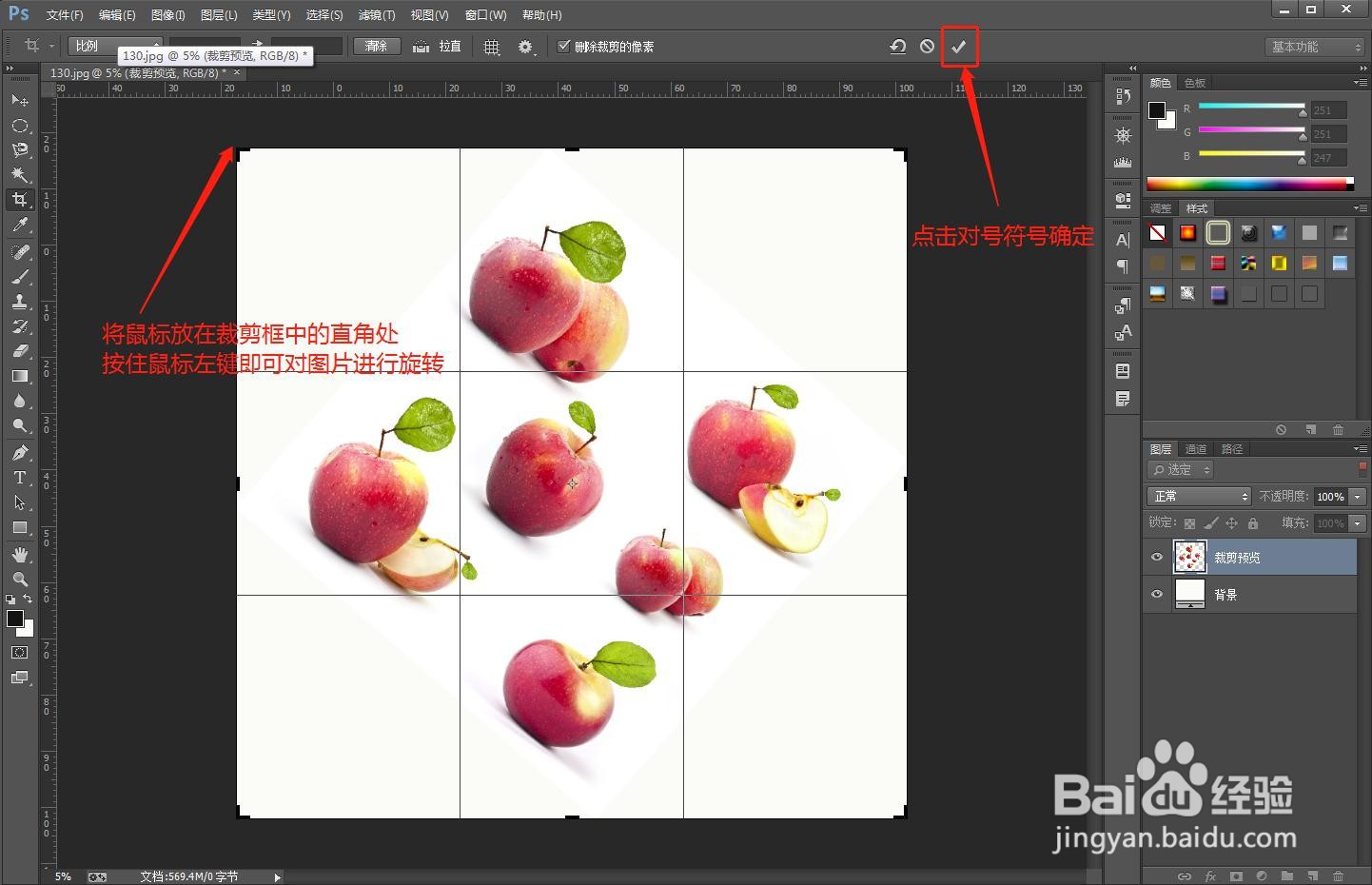 注意事项
注意事项
首先在PS软件中打开一张图片素材,在左侧工具栏中点击裁剪工具图标,
选择并点击【裁剪工具】
 2/3
2/3然后用鼠标拖动裁剪框,将图片进行裁剪,在键盘上按下Ctrl键即可确定裁剪区域
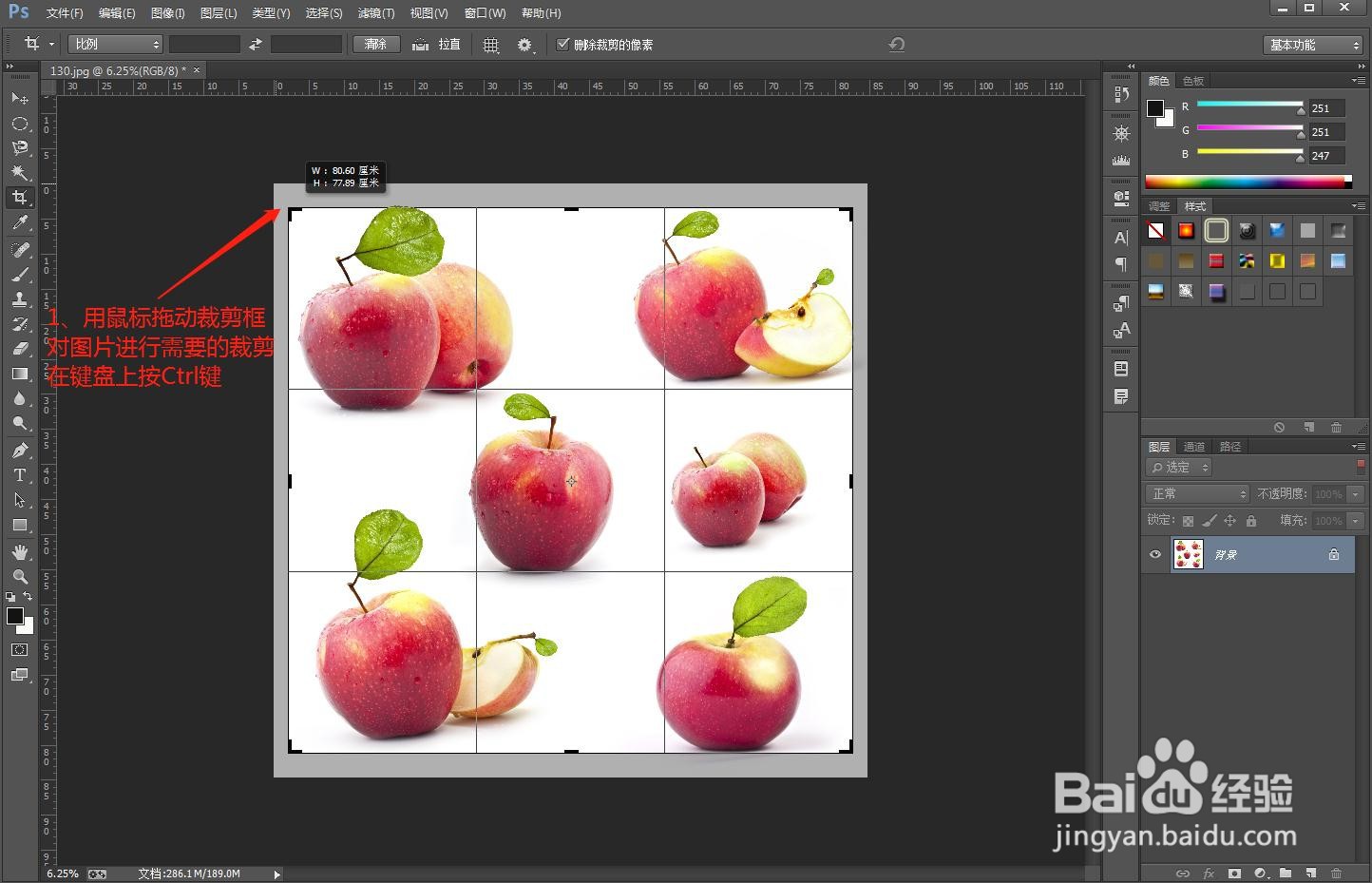 3/3
3/3将鼠标放在裁剪选框的直角处,按住鼠标左键,即可对图片进行旋转并裁剪,最后点击上方的‘√’符号即可
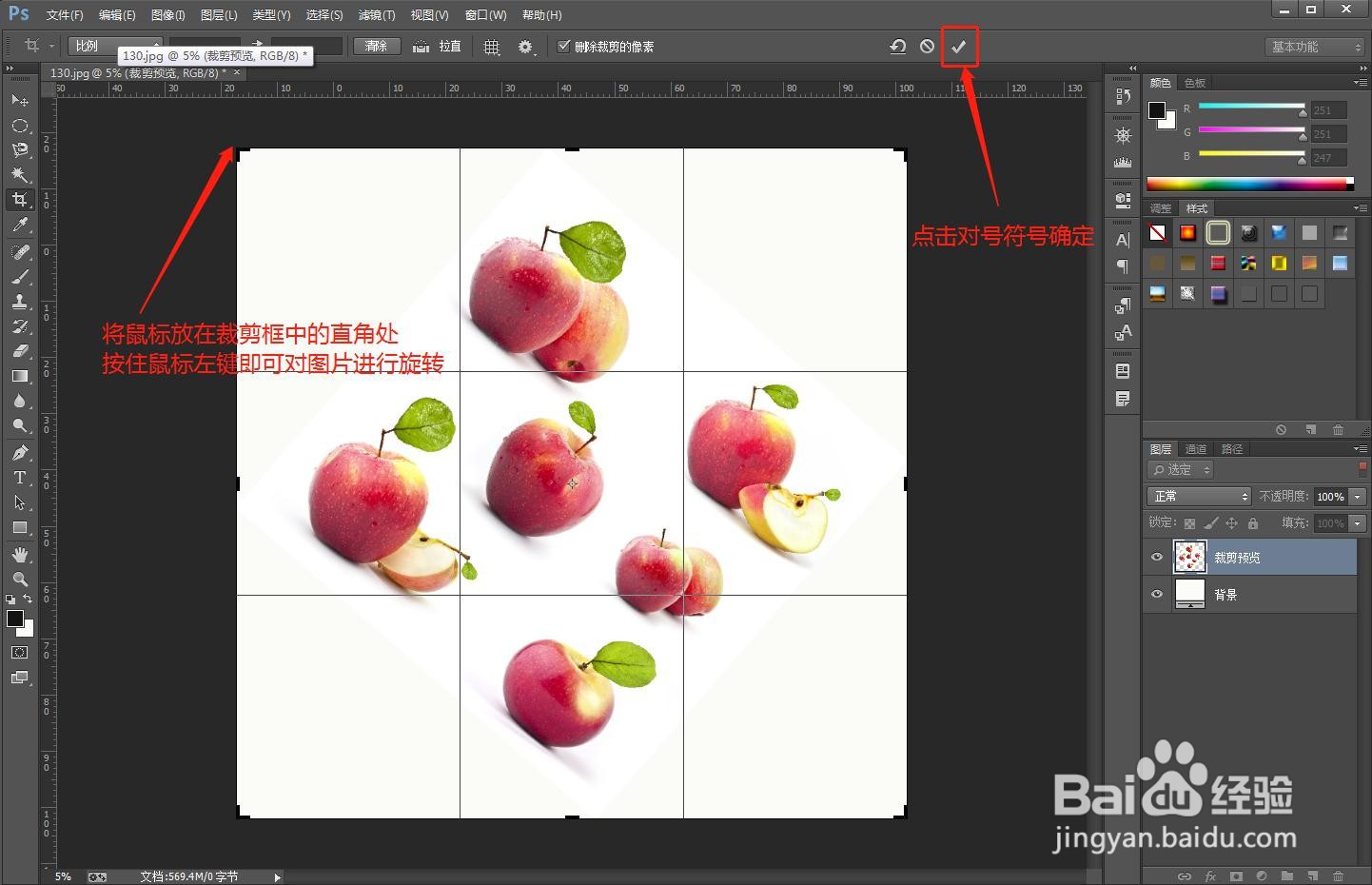 注意事项
注意事项首先在PS软件中打开一张图片素材,在左侧工具栏中点击裁剪工具图标, 选择并点击【裁剪工具】
然后用鼠标拖动裁剪框,将图片进行裁剪,在键盘上按下Ctrl键即可确定裁剪区域
将鼠标放在裁剪选框的直角处,按住鼠标左键,即可对图片进行旋转并裁剪,最后点击上方的‘√’符号即可
版权声明:
1、本文系转载,版权归原作者所有,旨在传递信息,不代表看本站的观点和立场。
2、本站仅提供信息发布平台,不承担相关法律责任。
3、若侵犯您的版权或隐私,请联系本站管理员删除。
4、文章链接:http://www.1haoku.cn/art_547463.html
上一篇:Excel如何给分数进行排名
下一篇:HyperMesh如何测量两节点间距离
 订阅
订阅